客户端工具
openGauss部署之后,在服务器上提供了在命令行下运行的数据库连接工具gsql。此工具除了具备操作数据库的基本功能,还提供了若干高级特性,便于用户使用。对于日常使用openGauss来说,我们常用以下两种客户端连接工具Data Studio和DBeaver。
1. Data Studio介绍
Data Studio作为一款配套openGauss数据库使用的客户端软件(当前只支持openGauss),辅助数据库开发人员便捷地构建应用程序, 以图形化界面形式提供数据库关键特性。降低数据库的使用门槛,提高用户的使用粘性。主要提供如下功能:
(1)管理/创建数据库对象(函数、存储过程、表、视图、序列、触发器等)
(2)执行SQL语句或者SQL脚本
(3)创建、执行、调试函数或存储过程
(4)表数据增、删、改、查
(5)导入/导出表数据
(6)显示/导出DDL
(7)SQL助手、格式化、执行历史记录
2. DBeaver介绍
DBeaver 是一个跨平台的数据库管理工具,支持 Windows、Linux 和 macOS。
它有两个版本,企业版和社区版,对于个人开发者来说,社区版的功能已经足够强大。DBeaver 是由 Java 编写的,默认使用 JDK 11 进行编译。社区版基于 Apache-2.0 License 在 GitHub 上开源,目前已获得 25.3k+ 的星标。DBeaver 支持几乎所有主流的数据库,包括关系型数据库和非关系数据库。
可以通过 DBeaver 官方下载安装包,也可以通过 GitHub 下载 release 版本。
官方下载地址:Download | DBeaver Community
数据库配置
1. 开启数据库监听
postgresql.conf和pg_hba.conf这两个文件很重要。
postgresql.conf为参数文件,pg_hba.conf是黑白名单,在修改之前最好做一下备份。
[root@jeames ~]# find / -name postgresql.conf/opt/software/openGauss/data/single_node/postgresql.conf/var/lib/pgsql/15/data/postgresql.conf[root@jeames ~]# find / -name pg_hba.conf/opt/software/openGauss/data/single_node/pg_hba.conf/var/lib/pgsql/15/data/pg_hba.conf[root@jeames ~]# cd /opt/software/openGauss/data/single_node[root@jeames single_node]# cp postgresql.conf /opt[root@jeames single_node]# cp pg_hba.conf /opt

修改postgresql.conf
切换到omm用户,修改postgresql.conf配置项ssl 为off,配置项ssl前面的#号去掉[root@jeames ~]# su - omm[omm@jeames ~]$ cd /opt/software/openGauss/data/single_node[omm@jeames single_node]$ vi postgresql.conf
修改postgresql.conf配置项listen_addresses
将 listen_addresses = ‘localhost’ 修改为 listen_addresses = ‘localhost,192.168.0.95’
其中192.168.0.95 为openGauss所在服务器实际的IP。
注意, 配置项listen_addresses 前面的#要去掉,逗号为英文逗号。
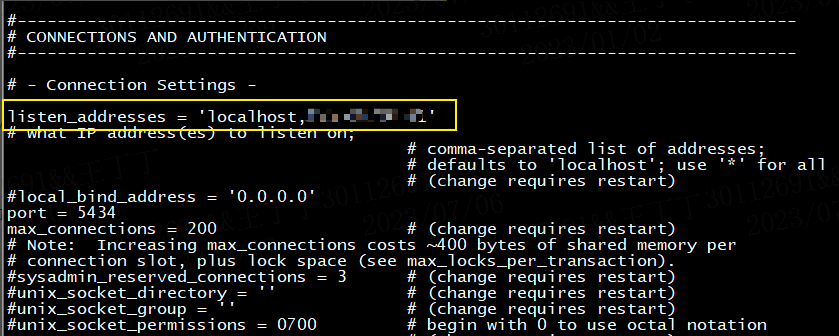
企业版openGauss也提供了命令可以直接修改:
gs_guc reload -N opengauss -I all -c “listen_addresses=‘localhost,192.168.0.95’
其中opengauss 替换为实际的数据库名称,192.168.0.95替换为实际的数据库IP
修改pg_hba.conf
增加IP远程访问连接许可
host all all 0.0.0.0/0sha256
此外,企业版openGauss也提供了命令可以直接修改
gs_guc set -N all -I all -h “host all all 0.0.0.0/0 sha256” \[root@jeames ~]# find / -name pg_hba.conf/opt/software/openGauss/data/single_node/pg_hba.conf/opt/pg_hba.conf/var/lib/pgsql/15/data/pg_hba.conf[root@jeames ~]# vi /opt/software/openGauss/data/single_node/pg_hba.conf
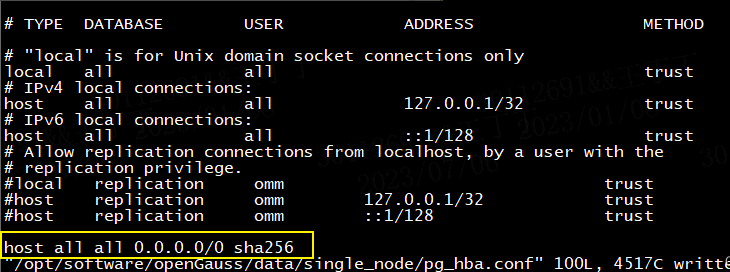
重启数据库
方法1:[root@jeames ~]# su - omm--关闭[omm@jeames ~]$ gs_om -t stop--启动[omm@jeames ~]$ gs_om -t start启动成功会显启动成功。方法2:极简版用下命令重启,根据实际情况替换。gs_ctl restart -D /opt/software/openGauss/data/single_node/
2. 业务用户创建
在openGauss创建业务用户并赋予权限
[omm@jeames ~]$ gsql -d postgres -p 5434openGauss=# CREATE USER mesdb PASSWORD ‘Gauss@123’;openGauss=# GRANT ALL PRIVILEGES TO mesdb;openGauss=# \du

3. java环境
Java 版本要求1.8 及以上[root@jeames ~]# rpm -qa | grep openjdk–服务器上有自带的jdk卸载[root@jeames ~]# yum -y remove openjdk
(1)解压安装包
[root@jeames ~]# cd /soft[root@jeames ~]# tar -zxf jdk-8u261-linux-x64.tar.gz -C /usr/lib/java[root@jeames soft]# ll /usr/lib/java/jdk1.8.0_261total 25668drwxr-xr-x 2 10143 10143 4096 Jun 18 2020 bin-r--r--r-- 1 10143 10143 3244 Jun 18 2020 COPYRIGHTdrwxr-xr-x 3 10143 10143 4096 Jun 18 2020 include-rw-r--r-- 1 10143 10143 5219010 Jun 18 2020 javafx-src.zip-rw-r--r-- 1 10143 10143 195 Jun 18 2020 jmc.txtdrwxr-xr-x 6 10143 10143 4096 Jun 18 2020 jredrwxr-xr-x 4 10143 10143 4096 Jun 18 2020 legaldrwxr-xr-x 4 10143 10143 4096 Jun 18 2020 lib-r--r--r-- 1 10143 10143 44 Jun 18 2020 LICENSEdrwxr-xr-x 4 10143 10143 4096 Jun 18 2020 man-r--r--r-- 1 10143 10143 159 Jun 18 2020 README.html-rw-r--r-- 1 10143 10143 424 Jun 18 2020 release-rw-r--r-- 1 10143 10143 21005583 Jun 18 2020 src.zip-rw-r--r-- 1 10143 10143 190 Jun 18 2020 THIRDPARTYLICENSEREADME-JAVAFX.txt-r--r--r-- 1 10143 10143 190 Jun 18 2020 THIRDPARTYLICENSEREADME.txt
(2)vi打开 vi /etc/profile,在末尾位置放置下面的代码
export JAVA_HOME=/usr/lib/java/jdk1.8.0_261export JRE_HOME=${JAVA_HOME}/jreexport CLASSPATH=.:${JAVA_HOME}/lib:${JRE_HOME}/lib:$CLASSPATHexport JAVA_PATH=${JAVA_HOME}/bin:${JRE_HOME}/binexport PATH=$PATH:${JAVA_PATH}
(3)运行source /etc/profile
(4)查看java -version
[root@hfrptdb1 soft]# java -versionjava version "1.8.0_261"Java(TM) SE Runtime Environment (build 1.8.0_261-b12)Java HotSpot(TM) 64-Bit Server VM (build 25.261-b12, mixed mode)

Data Studio配置
Data Studio系统要求:
CPU x86 64位
可用内存 1GB,可用磁盘1G以上
操作系统 Windows 7,Windows 10,Windows 2012/2016
支持的openGauss版本:1.0.1及之后版本
JAVA 版本要求1.8 及以上,可以使用Oracle或者Huawei JDK 。
步骤 1 下载链接:软件包 | openGauss
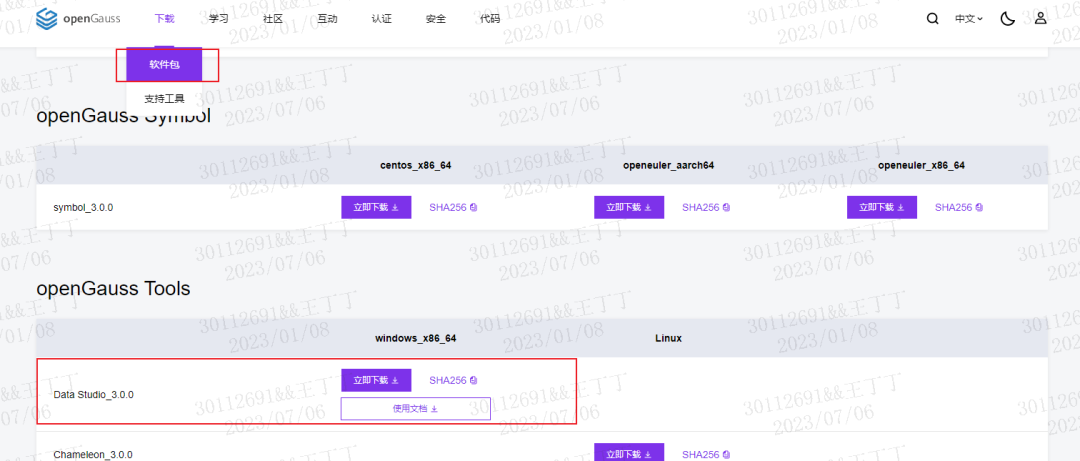
步骤 2 解压DataStudio_win_64.zip到本地
步骤 3 找到Data Studio的解压目录,双击Data Studio.exe
如果安装了jdk环境,此时会自动打开创建新连接的窗口,按照要求填写配置项即可
注意:名称自己定,主机和端口号为openGauss的服务器IP和安装时配置的端口,连接用户不能用omm)及对应密码。
04
DBeaver配置
下载DBeaver : Download | DBeaver Community
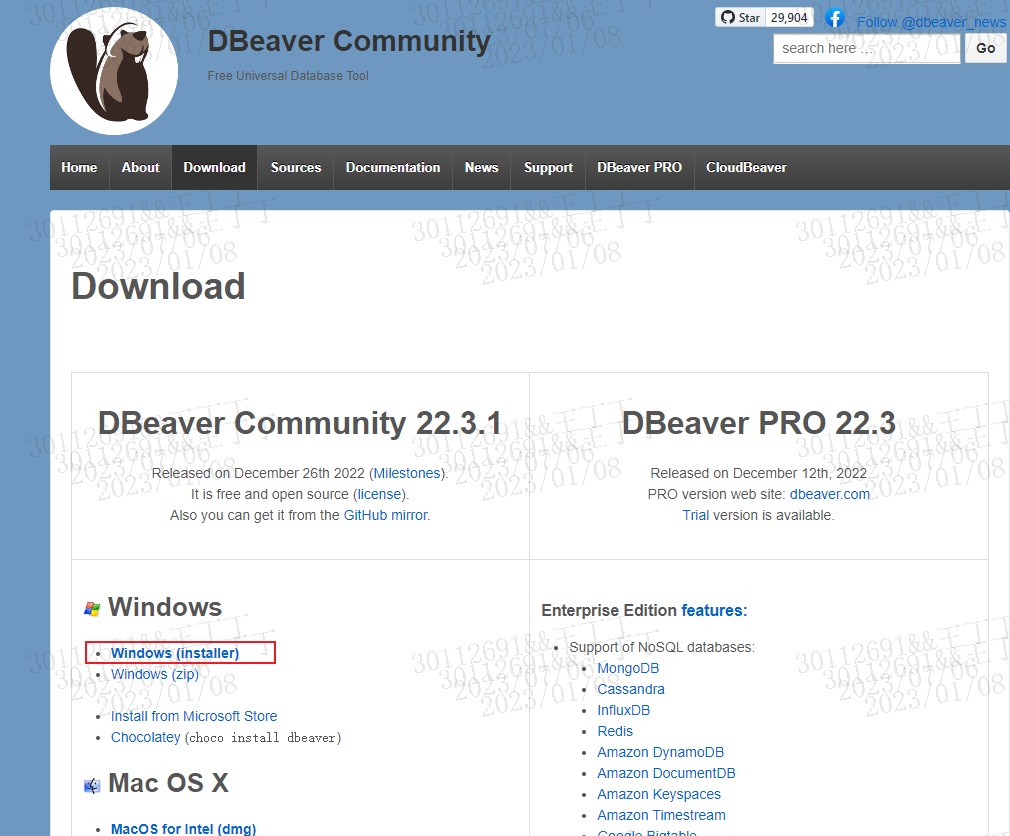
windows的dbeaver-ce-21.3.2-x86_64-setup.exe,通过模拟版的安装方式,双击一路安装完成 。
步骤 1:
安装目录下启动dbeaver.exe,选择菜单 > 数据库> 驱动管理器,在弹出框中选择新建。
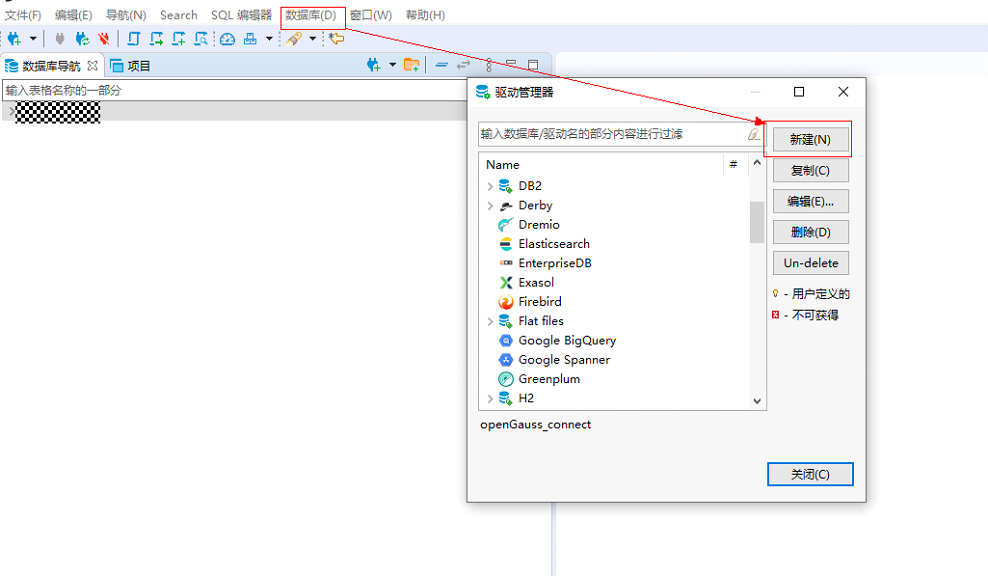
步骤 2:
在创建新驱动中选择库页签,然后添加文件选择本地的opengauss-jdbc-3.0.0.jar·,然后点击下面的找到类,选择下拉框里出来的驱动类
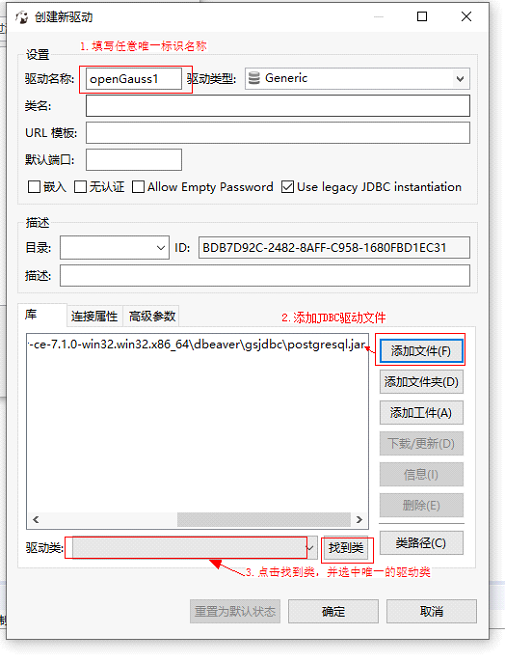
步骤 3:
切换到设置页签,URL模板输入:jdbc:opengauss://{host}:{port}/{database}
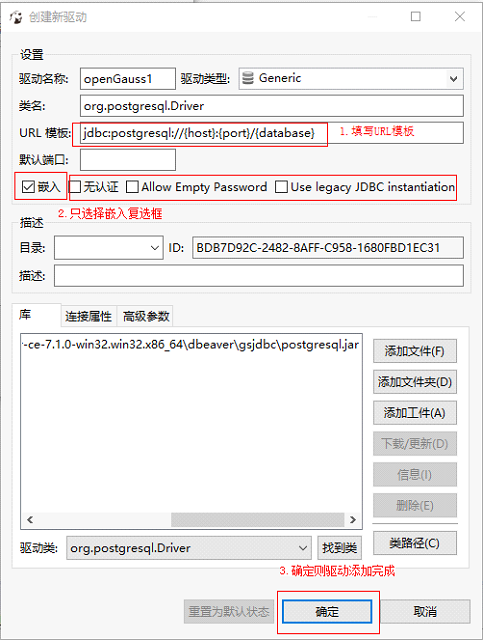
点击确定后,驱动管理器就会出现新的openGauss的类型,点击关闭即可。
步骤 4:
选择 菜单 > 数据库 > 新建数据库连接,在弹出框选择 全部,搜索框输入openGauss.
步骤 5:
在弹出框中填写openGauss主机IP、端口,要连接的数据库及用户名和密码,点击测试链接
DBeaver连接
选择菜单->数据库->新建连接, 在弹出的框中搜索上一步中新建的JDBC驱动名,选择后点击下一步,如下图示:
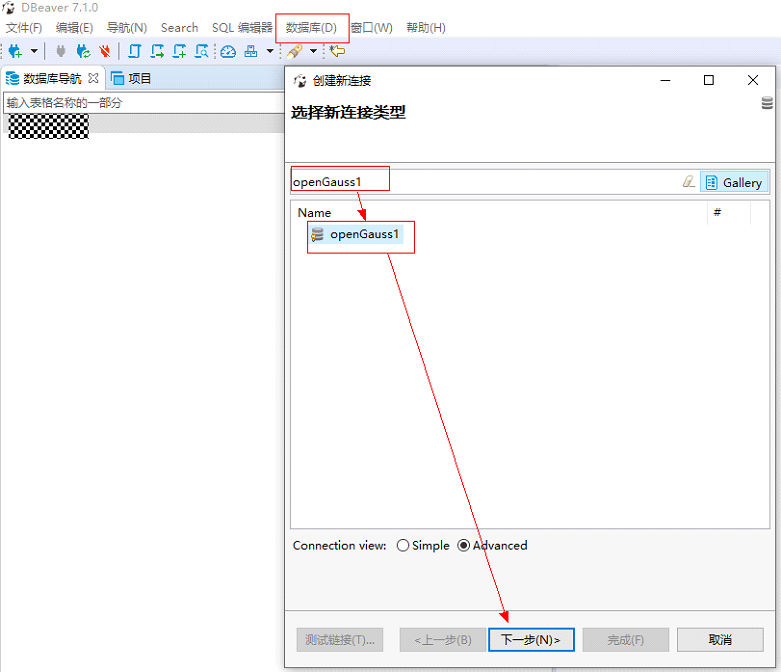
在弹出框中填写openGauss 主机地址、端口、将要连接的数据库以及认证用户名和密码,点击测试链接验证是否可正确连接,如图示:
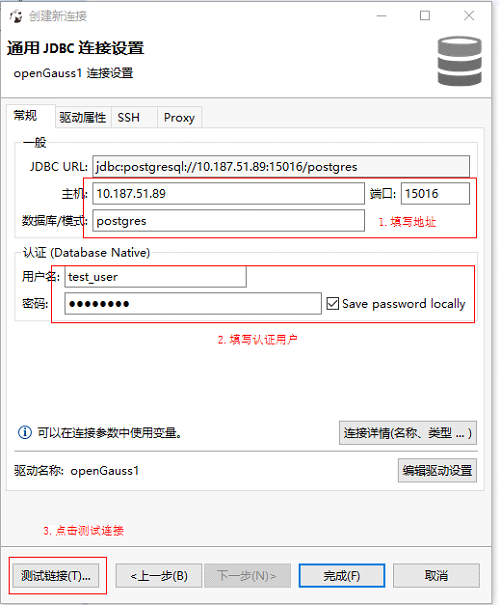
测试结果OK后点击确认,并点击完成,则连接成功
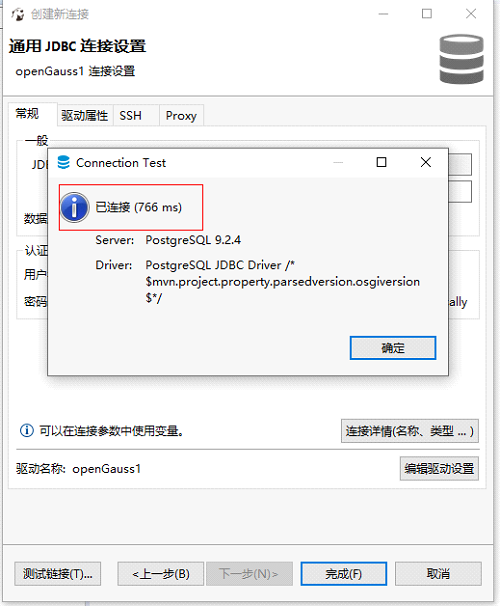
左边的导航栏即可见数据库已经连接成功

DBeaver使用
SQL编写:选中要使用的数据库,并按下F3(或使用菜单->SQL编辑器->SQL编辑器)即可打开SQL编写器,可以在编辑器中编写SQL和执行。
其他功能使用和其他客户端工具相似,请自行探索。
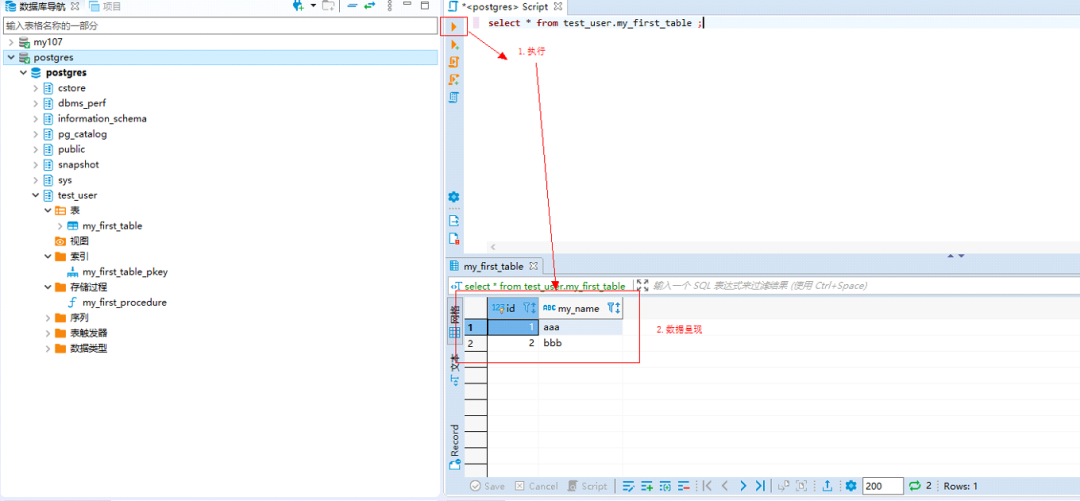
常见问题
Javax.xml.bind.DatatypeConverter转换出错,如下图

**解决方法 *: 本地安装的java版本无javax.xml.bind.jar这个包, 可以在添加JDBC驱动jar包时额外增加此包:https://mvnrepository.com/artifact/javax.xml.bind/jaxb-api/2.2.2
也可以使用maven下载:
<!--https://mvnrepository.com/artifact/javax.xml.bind/jaxb-api --> <dependency> <groupId>javax.xml.bind</groupId> <artifactId>jaxb-api</artifactId> <version>2.2.2</version> </dependency>
提示No suitable driver found for jdbc:postgresql://xxx
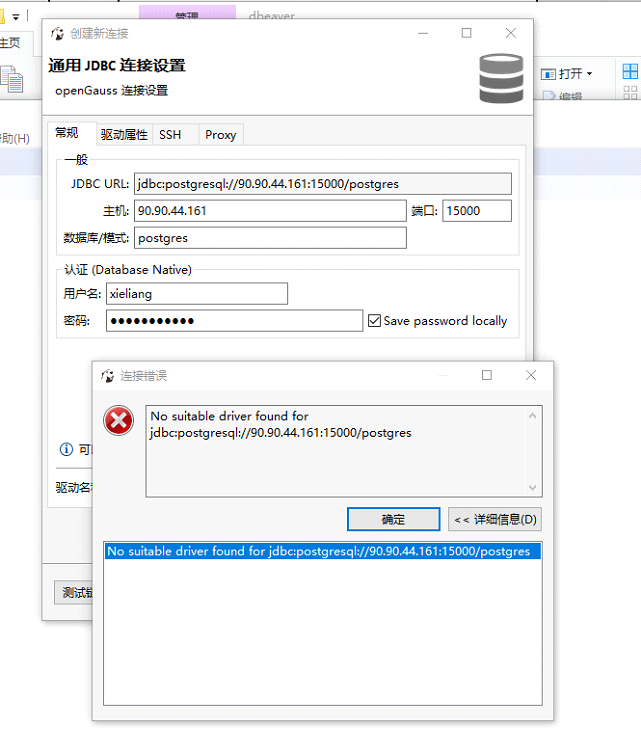
解决方法:在添加JDBC驱动时不要勾选 ‘Use legacy JDBC instantiation’:
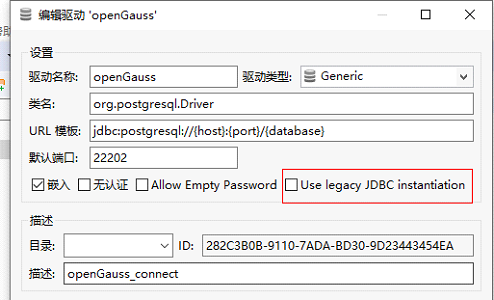





















 408
408

 被折叠的 条评论
为什么被折叠?
被折叠的 条评论
为什么被折叠?








